Wix Multilíngue: exportar e importar conteúdo do site para tradução manual
4 min
Neste artigo
- Exportar o conteúdo do site
- Importar o conteúdo traduzido
- Perguntas frequentes
Exporte e importe o conteúdo do seu site para tradução manual. Ao fazer download de um arquivo CSV, você pode enviar seu conteúdo para um tradutor profissional. Quando as traduções estiverem prontas, importe o conteúdo traduzido de volta para o seu site.
Antes de começar:
- Adicione o Wix Multilíngue ao seu site.
- Adicione um idioma secundário.
Exportar o conteúdo do site
Comece exportando o conteúdo do seu site para um arquivo CSV. Você pode então enviar o arquivo a um tradutor profissional para que ele traduza o texto.
Para exportar o conteúdo do seu site:
- Vá para Multilíngue no painel de controle do seu site.
- Clique no ícone Mais ações
 ao lado do idioma relevante.
ao lado do idioma relevante. - Clique em Exportar conteúdo.
- Clique em Exportar conteúdo novamente para fazer download do arquivo CSV.
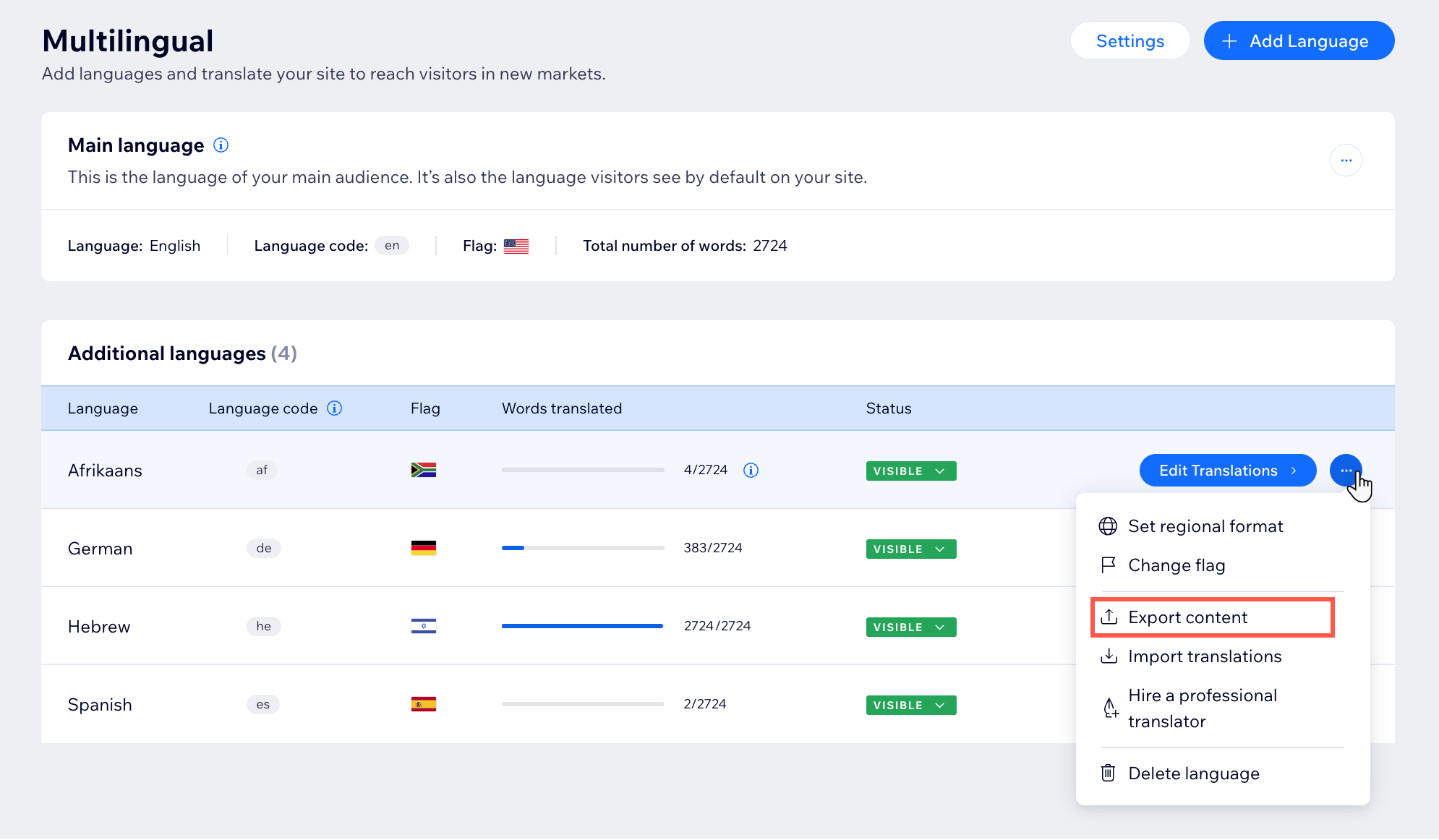
Importar o conteúdo traduzido
Após concluir a tradução, você pode importá-la para o seu site. Esse processo envolve fazer upload do seu arquivo CSV salvo para o idioma relevante nos idiomas do seu site. Por exemplo, se você estiver traduzindo conteúdo do inglês para o francês, você precisa fazer upload do conteúdo em francês no idioma francês do seu site.
Para importar o conteúdo traduzido:
- Vá para Multilíngue no painel de controle do seu site.
- Clique no ícone Mais ações
 ao lado do idioma relevante.
ao lado do idioma relevante. - Clique em Importar traduções.
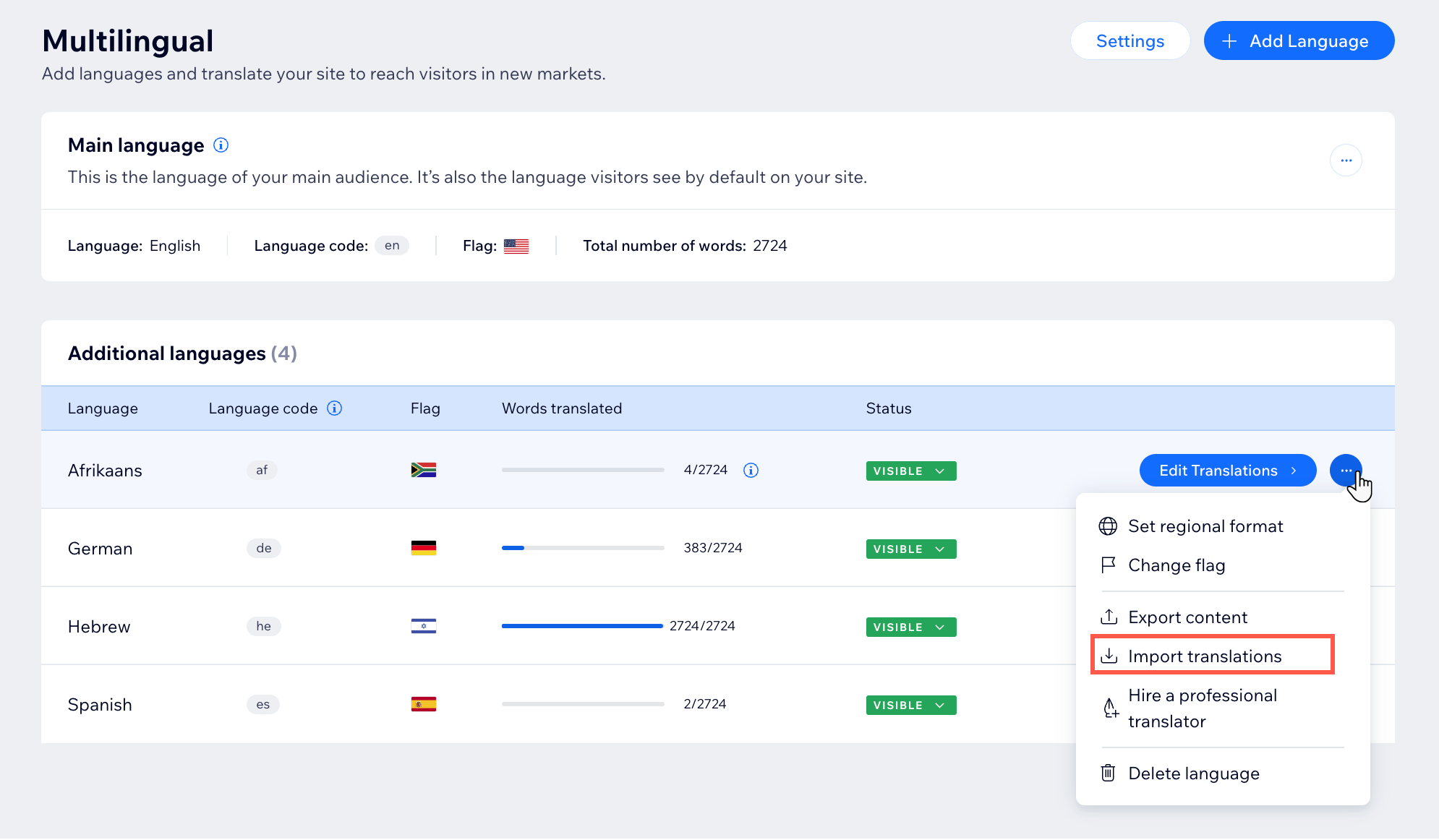
- Clique em Começar.
- Clique em Fazer upload do arquivo CSV.
- Selecione o arquivo CSV relevante.
- Clique em Importar traduções.
- (Opcional) Clique em Revisar traduções.
- Revise cada página e verifique o status da tradução.
Observação: o status deve ser "Traduzido". - Clique em Salvar quando terminar de revisar.
- Publique seu site para ver as alterações online.
Perguntas frequentes
Clique nas perguntas abaixo para saber mais:
Quais são os benefícios do processo de importação/exportação?
Por que recebo um erro ao importar um arquivo CSV com campos que contêm código ou formatação especial?
O que pode fazer com que o processo de importação falhe?
Por que há mais de um idioma no arquivo exportado?
Eu não vejo nenhuma nova tradução, qual é o motivo?
O que posso fazer se o download do meu arquivo não funcionar?
É possível substituir o conteúdo?
Há algum conteúdo do site que não pode ser exportado?
Você pode exportar/importar mais de um idioma de destino por vez?
O que acontece se eu já tiver traduções no meu idioma de destino?



